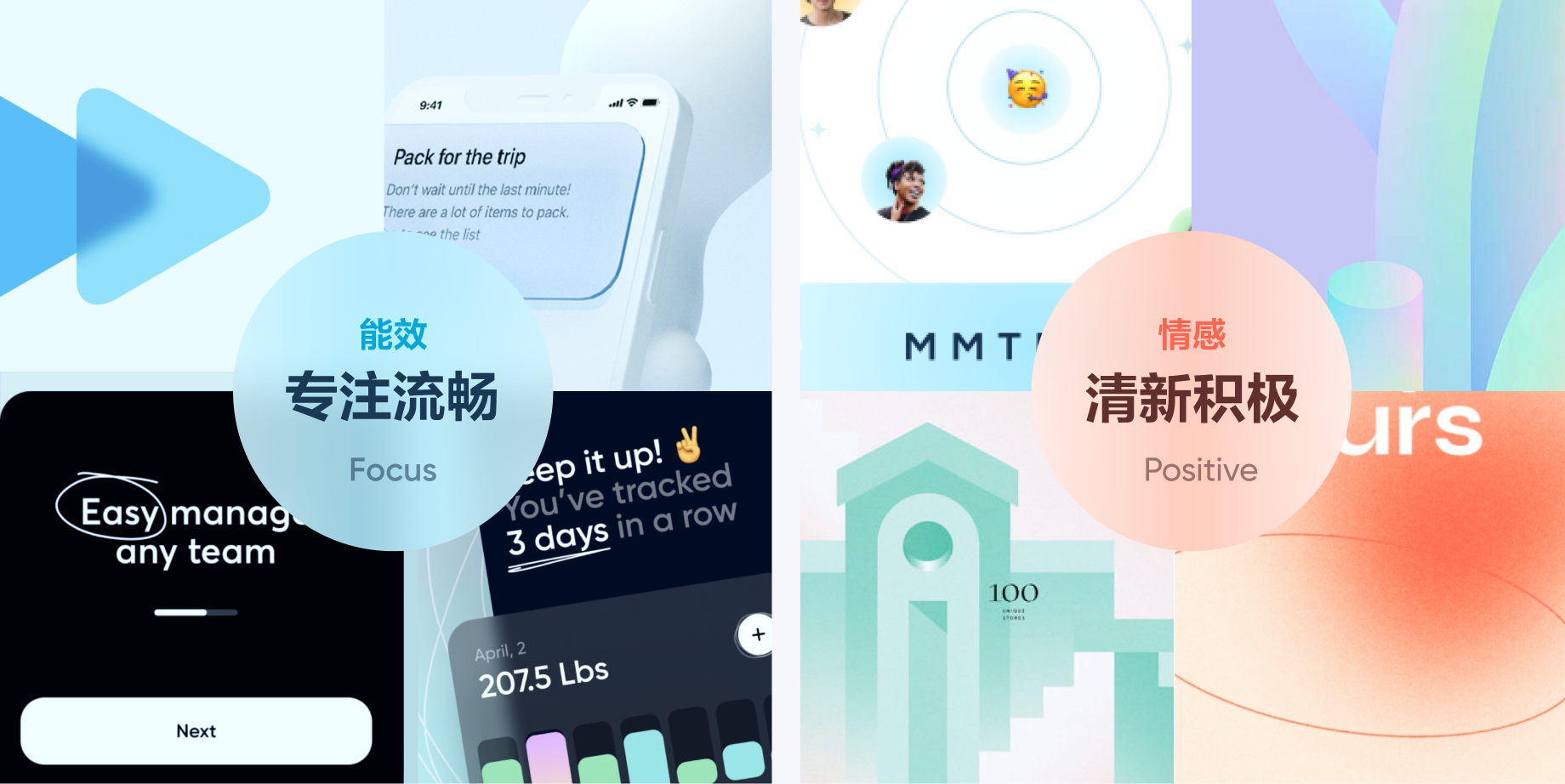2025最新有道视频网页版下载教程:从入门到精通(含M3U8下载方法),你是否也曾遇到这样的困扰:在有道词典或有道精品课的网页版上看到了非常棒的教学视频,想要下载下来方便离线反复观看,却发现没有下载按钮?别担心,这篇教程将为你提供从简到难、从小白到高手的四种有效方法,彻底解决有道视频网页版的下载难题。
文章目录
方法一:一键下载 – 浏览器扩展插件(新手首选)
对于不熟悉代码和复杂操作的用户来说,浏览器扩展插件是最简单直接的方式。它们通常会在你的浏览器工具栏上添加一个图标,当检测到页面上有可下载的视频时,图标就会亮起。
操作步骤:
- 安装插件: 在你的浏览器(推荐 Chrome 或 Edge)应用商店中搜索 “Video Downloader”、”CocoCut”、”猫抓” 等关键词,选择一款评分高、用户多的插件进行安装。
- 打开视频页面: 访问你想要下载的有道视频网页。
- 播放视频: 开始播放视频,这是为了让插件能够“嗅探”到视频的真实地址。
- 点击下载: 点击浏览器工具栏上该插件的图标,它会列出检测到的视频文件。通常会显示视频的分辨率和大小,选择你需要的版本点击下载即可。
优缺点分析:
- 优点: 操作极其简单,一键完成,无需任何技术背景。
- 缺点: 并非所有视频都能成功解析,特别是对于采用了特殊加密或 M3U8 分片技术的视频,插件可能会失效。部分插件可能含有广告。
方法二:高手进阶 – 开发者工具(F12)抓取法(成功率最高)
这是最通用、最强大的方法,几乎适用于所有未经过高强度DRM加密的网页视频。它直接从浏览器与服务器的通信中找到视频源文件地址。
操作步骤:
- 打开开发者工具: 在有道视频页面,按下键盘上的
F12键,打开浏览器的开发者工具。 - 切换到“网络(Network)”面板: 在开发者工具窗口中,找到并点击 “Network”(网络)选项卡。
- 筛选媒体文件: 在筛选框(Filter)中,点击 “Media”(媒体)或者直接输入
.mp4进行筛选,这样可以过滤掉其他无关的请求。 - 刷新并播放视频: 按下
F5刷新页面,然后点击播放视频。此时,你会在网络面板中看到一个或多个文件加载出来。
两种可能的情况:
- 情况A:找到完整的 .mp4 文件
如果列表中出现了一个以.mp4结尾且文件体积较大(几十MB甚至上百MB)的文件,恭喜你!这就是完整的视频文件。右键点击该文件,选择 “Open in new tab”(在新标签页中打开),视频会开始播放,然后你就可以右键点击视频画面,选择“视频另存为…”来下载了。 - 情况B:找到 .m3u8 文件
如果你在筛选框输入.m3u8,发现了一个或多个以此结尾的文件,这说明视频是采用 HLS (HTTP Live Streaming)协议进行分片传输的。这个.m3u8文件本身不是视频,而是一个包含了所有视频片段(.ts)地址的“播放列表”。你无法直接下载它,需要借助专业工具。请直接跳转到 方法三。
方法三:终极方案 – 针对M3U8格式的专业下载工具
当你在方法二中获取到 .m3u8 文件地址后,就需要使用专门的工具来下载并合并这些视频分片。
核心思路:
复制 .m3u8 文件的链接,然后使用下载工具将其所有指向的 .ts 视频片段下载下来,并自动合并成一个完整的 .mp4 文件。
推荐工具:N_m3u8DL-CLI
这是一款开源、免费且功能强大的命令行下载工具,但也有很多开发者为其制作了带图形界面(GUI)的版本,使用更方便。
操作步骤(以GUI版为例):
- 下载并解压工具: 在网上搜索 “N_m3u8DL-CLI GUI版” 或 “m3u8下载器”,下载并解压。
- 获取M3U8链接: 按照方法二的步骤,在开发者工具的网络面板中找到
.m3u8文件,右键点击它,选择 “Copy” -> “Copy link address”(复制链接地址)。 - 粘贴并下载: 打开 M3U8 下载器,将复制的链接粘贴到地址栏中。通常可以自定义视频的保存名称和路径。
- 开始下载: 点击“下载”按钮,工具会自动分析 M3U8 文件,下载所有
.ts片段,并在下载完成后将它们合并成一个单独的.mp4文件。
方法四:备用选择 – 在线视频下载网站(谨慎使用)
网络上存在一些第三方在线视频下载网站,它们声称只需粘贴视频页面的URL即可解析和下载。
操作步骤:
- 复制有道视频所在页面的完整网址(URL)。
- 打开一个在线视频下载网站。
- 将URL粘贴到输入框中,点击“解析”或“下载”。
风险提示:
- 成功率低: 对有道这类教育平台的视频支持度通常很差。
- 安全性差: 这类网站往往充斥着大量弹窗广告、误导性链接,甚至可能捆绑恶意软件。
- 隐私风险: 你无法确定你的访问记录和粘贴的链接会被如何使用。
结论: 此方法仅作为万不得已的备用选择,极不推荐。
总结与常见问题 (FAQ)
四种方法对比
| 方法 | 操作难度 | 成功率 | 安全性 | 推荐指数 |
|---|---|---|---|---|
| 浏览器插件 | ★☆☆☆☆ | ★★☆☆☆ | ★★★☆☆ | ★★★☆☆ |
| F12抓取 (.mp4) | ★★★☆☆ | ★★★★★ | ★★★★★ | ★★★★★ |
| M3U8下载工具 | ★★★★☆ | ★★★★★ | ★★★★☆ | ★★★★★ |
| 在线网站 | ★☆☆☆☆ | ★☆☆☆☆ | ★☆☆☆☆ | ☆☆☆☆☆ |
常见问题
问:为什么我用F12什么也找不到?
答:请确保你先点击了“网络(Network)”面板,并且在播放视频之后才去查看列表。如果还是没有,尝试清除筛选条件,看看是否有其他可疑的媒体文件格式。
问:下载下来的视频有水印怎么办?
答:本教程旨在解决技术下载问题。视频本身包含的水印是无法通过下载技术去除的,需要使用专业的视频编辑软件进行处理。
重要声明
本教程提供的所有方法仅限于个人学习和研究目的。下载的视频版权归原作者及有道平台所有。请尊重知识产权,切勿将下载的视频用于任何商业用途或在网络上进行二次传播,否则由此产生的一切法律后果由使用者自行承担。